Ένας παλιός υπολογιστής με Windows XP, αν έχει λιγότερο από 1GB RAM θα σέρνεται με Windows 7 ή 8. Αν έχει 512MB ή 256ΜΒ, δεν θα σηκώνει ούτε το Ubuntu. Με την εγκατάσταση Lubuntu, θα δώσουμε νέα ζωή στο παλιό PC, με ένα λειτουργικό σύστημα σύγχρονο και εύχρηστο.
Προτάσεις συνεργασίας
Τα νέα άρθρα του PCsteps
Γίνε VIP μέλος στο PCSteps
Τι είναι το Lubuntu
Το Lubuntu είναι μια διανομή Linux βασισμένη στο Ubuntu. Ουσιαστικά έχει τον ίδιο “πυρήνα” με το Ubuntu, όμως αντί για το γραφικό περιβάλλον Unity ή το Gnome, χρησιμοποιεί το περιβάλλον LXDE.
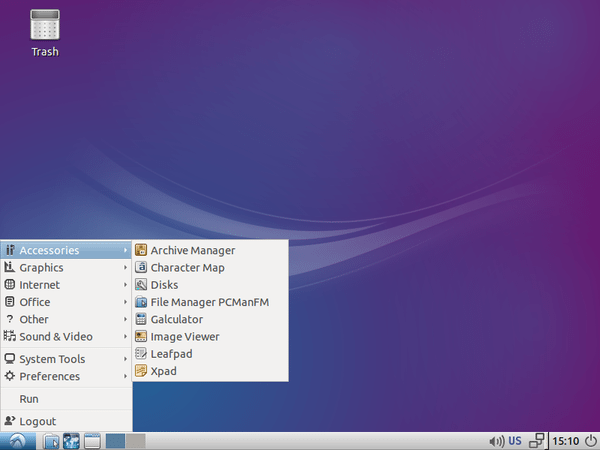
Καθώς είναι σχεδιασμένο για υπολογιστές μικρών δυνατοτήτων, το Lubuntu μπορεί να λειτουργήσει ακόμη και σε PC με μόνο 256MB RAM και επεξεργαστή Pentium II ή Celeron.
Με άλλα λόγια, αν έχουμε ακόμα κάποιον υπολογιστή από την εποχή που πιστεύαμε πως μπεζ είναι καλό χρώμα για κουτί, η εγκατάσταση Lubuntu είναι η ιδανική επιλογή.

Εκτός του ότι δεν θα επιβαρύνει τον υπολογιστή μας, το Lubuntu έχει πρόσβαση σε όλες τις δεκάδες χιλιάδες εφαρμογές που αναπτύσσονται για το Ubuntu, με απόλυτη συμβατότητα.
Συν ότι μπορούμε να εγκαταστήσουμε και το Wine στο Lubuntu, για να τρέξουμε προγράμματα και παιχνίδια των Windows.
Αντικαθιστώντας τα XP με το Lubuntu
Το Lubuntu είναι μια πολύ ασφαλής εναλλακτική για υπολογιστές με Windows XP, που δεν μπορούν να σηκώσουν κάποια επόμενη έκδοση των Windows.
Με δεδομένη τη λήξη της υποστήριξης των Windows XP, το να χρησιμοποιούμε ένα σύστημα με XP συνδεδεμένο στο Internet γίνεται μέρα με τη μέρα όλο και πιο επικίνδυνο.

Εγκαθιστώντας το Lubuntu θα έχουμε έναν υπολογιστή 100% ασφαλή από τους ιούς και τα Malware των Windows, και μάλιστα χωρίς να χρειάζεται να τρέχει antivirus που να επιβαρύνει τη λειτουργία του.
Στον οδηγό αυτό θα περιγράψουμε την εγκατάσταση Lubuntu με την αντικατάσταση των Windows XP.
Η εγκατάσταση Lubuntu σε υπολογιστή με 512ΜΒ RAM και άνω
Κατέβασμα Lubuntu
Πηγαίνουμε στη σελίδα
https://help.ubuntu.com/community/Lubuntu/GetLubuntu
και κατεβάζουμε την τελευταία έκδοση – τη στιγμή που γράφονται αυτές οι γραμμές είναι η 14.04.
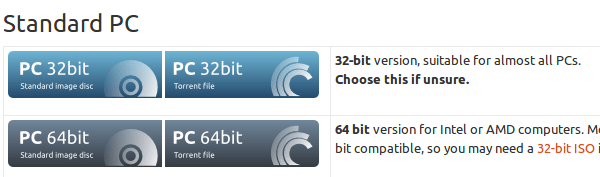
Από τη στιγμή που ο υπολογιστής έχει περιορισμένη μνήμη, η καλύτερη επιλογή είναι η 32bit έκδοση.
Μπορούμε να κατεβάσουμε το αρχείο ISO είτε απευθείας από τον browser μας, κάνοντας κλικ στο Standard Image Disk, ή μέσω του πρωτοκόλλου bittorrent, μέσω ενός torrent client.
Εγγραφή Lubuntu ISO σε DVD ή USB
Με όποιον τρόπο κι αν κατεβάσαμε το Lubuntu ISO, το μέγεθός του είναι λίγο μεγαλύτερο από 700MB, οπότε θα χρειαστεί να το γράψουμε σε DVD.
Αυτή η μέθοδος έχει και τη μεγαλύτερη συμβατότητα, καθώς παλιότεροι υπολογιστές πιθανώς να μην μπορούν να κάνουν boot από USB.
Εντούτοις, αν ο παλιός μας υπολογιστής υποστηρίζει boot από USB, μπορούμε να περάσουμε σε αυτό το ISO του Lubuntu, χρησιμοποιώντας το Rufus.
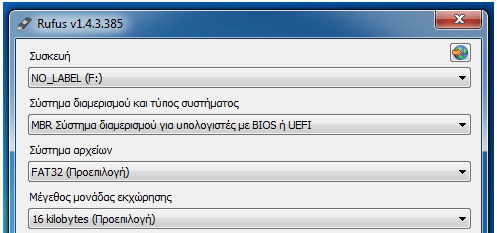
Η χρήση boot usb, εφόσον το υποστηρίζει ο υπολογιστής μας, θα επιταχύνει σημαντικά την όλη διαδικασία της εγκατάστασης.
Ρύθμιση BIOS του υπολογιστή για το Boot
Μπαίνουμε στο BIOS του υπολογιστή μας και επιλέγουμε να κάνει Boot από το DVD ή το USB αντίστοιχα.
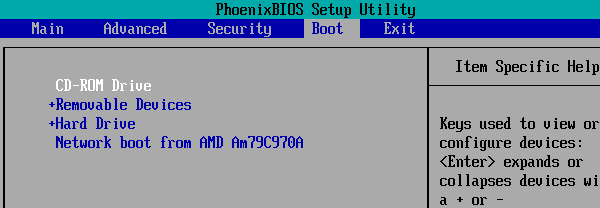
Καθώς διαφορετικά BIOS μπορεί να έχουν εντελώς διαφορετική εμφάνιση και ονομασία για τις ρυθμίσεις, αν χρειάζεστε βοήθεια με το δικό σας BIOS, δείτε τον οδηγό μας:
Boot από CD, DVD ή Φλασάκι USB – Πώς ρυθμίζω το BIOS
Live δοκιμή πριν την εγκατάσταση Lubuntu
Μπαίνοντας στην εγκατάσταση Lubuntu, το σύστημα θα μας ζητήσει να επιλέξουμε γλώσσα.
Διαλέγουμε τα Ελληνικά, που πολύ βολικά είναι ακριβώς πάνω από τα Αγγλικά και κάτω από τα πασίγνωστα Dzongkha.
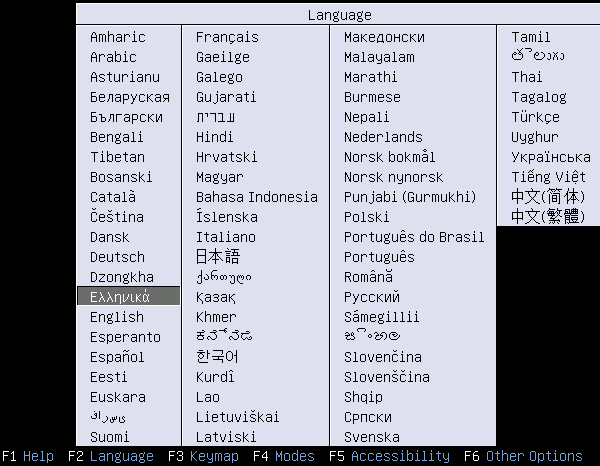
Πηγαίνουμε στην πρώτη επιλογή, “Δοκιμάστε το Lubuntu χωρίς εγκατάσταση”.

Θα μπορούσαμε να ξεκινήσουμε απευθείας την εγκατάσταση, αλλά είναι χρήσιμο να διαπιστώσουμε πως ο υπολογιστής μας είναι απόλυτα συμβατός με το Lubuntu.
Φορτώνοντας το Lubuntu χωρίς εγκατάσταση, θα διαπιστώσουμε άμεσα αν αναγνωρίζονται οι σημαντικές κάρτες επέκτασης, όπως η κάρτα γραφικών, η κάρτα ήχου και η κάρτα δικτύου.
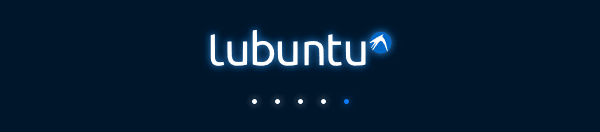
Να σημειωθεί πως η λειτουργία αυτή της δοκιμής τρέχει απευθείας από το μέσο εγκατάστασης (DVD ή USB) χωρίς να γραφτεί το παραμικρό στο δίσκο, ούτε να γίνει καμία αλλαγή στο σύστημα.
Επίσης, αν τρέχουμε το Lubuntu από DVD, θα είναι σημαντικά πιο αργό από ότι όταν θα το τρέξουμε από το σκληρό μας δίσκο. Η δοκιμή αυτή λοιπόν δεν είναι αντιπροσωπευτική της ταχύτητάς του.
Μόλις φορτώσει το Lubuntu, αν ο υπολογιστής μας είναι laptop και συνδεόμαστε στο Router ασύρματα, αρκεί να κάνουμε κλικ στο εικονίδιο κάτω δεξιά για να συνδεθούμε στο δίκτυό μας με WiFi.
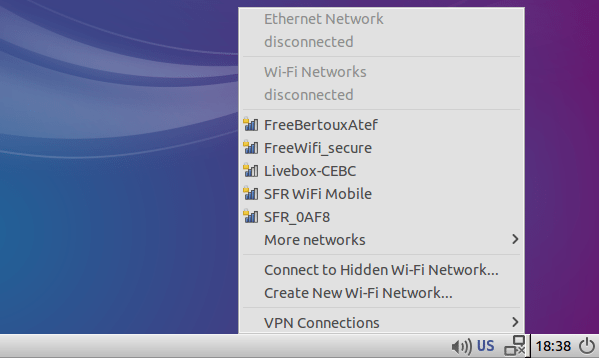
Αφού συνδεθούμε, ή αν ο υπολογιστής μας είναι συνδεδεμένος με καλώδιο στο router, κάνουμε κλικ στο εικονίδιο κάτω αριστερά, για να ανοίξουμε τον ενσωματωμένο Firefox στην ενότητα “Διαδίκτυο”.
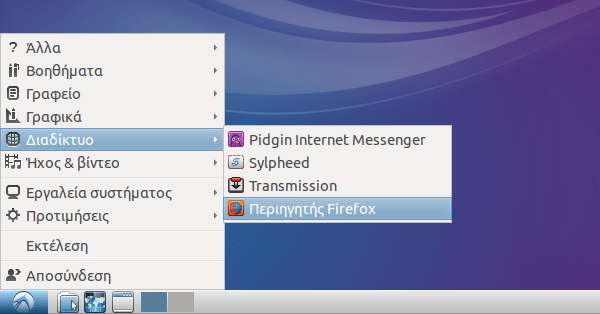
Αρκεί να ανοίξουμε ένα βίντεο στο YouTube, για να βεβαιωθούμε πως το Internet και ο ήχος λειτουργούν κανονικά.
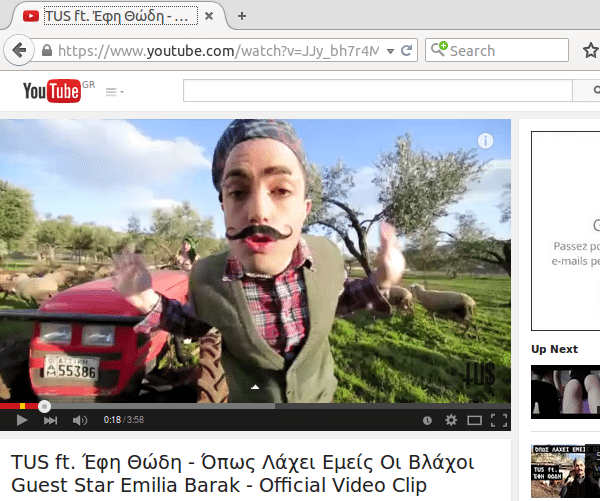
Στη συντριπτική πλειοψηφία των περιπτώσεων, ο ήχος και το δίκτυο θα λειτουργούν άμεσα. Το Lubuntu, όπως και το Ubuntu, τα καταφέρνουν πολύ καλά στην αναγνώριση των συσκευών.
Εφόσον είμαστε ακόμα στη ζωντανή δοκιμή, ό,τι αλλαγές και ρυθμίσεις αν κάνουμε δεν πρόκειται να μεταφερθούν στην τελική εγκατάσταση.
Συνεπώς, μετά τον έλεγχο, πηγαίνουμε κατευθείαν στο εικονίδιο της εγκατάστασης στην επιφάνεια εργασίας.
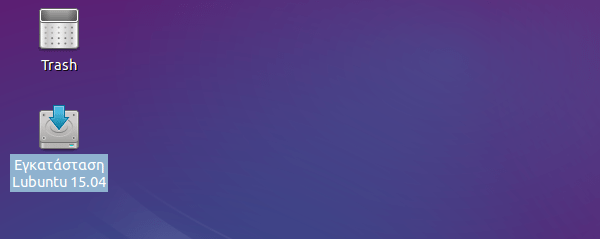
Η εγκατάσταση Lubuntu στο δίσκο
Στην πρώτη οθόνη της εγκατάστασης αφήνουμε τη γλώσσα στα Ελληνικά.
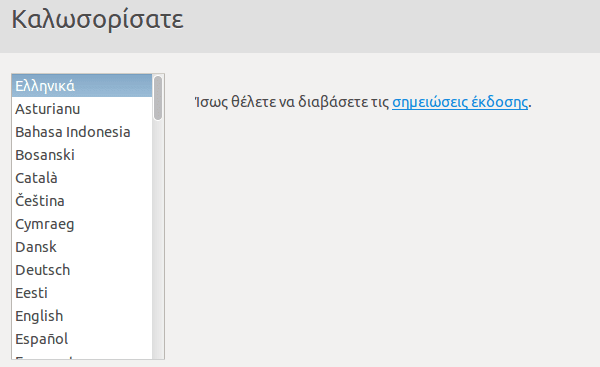
Τσεκάρουμε και τα δύο κουτάκια, για τη λήψη ενημερώσεων και την εγκατάσταση λογισμικού τρίτων.
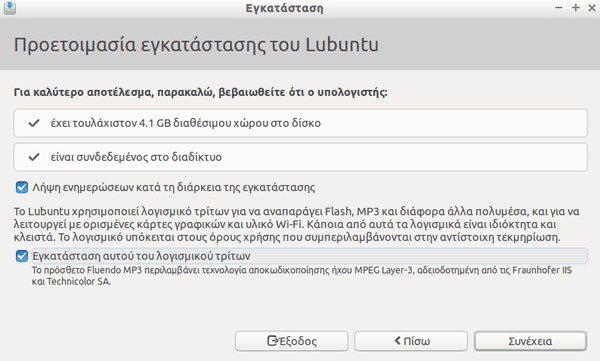
Εφόσον έχουμε κρατήσει πλήρες backup των αρχείων μας από τα XP, επιλέγουμε την Αντικατάσταση των XP με το Lubuntu.
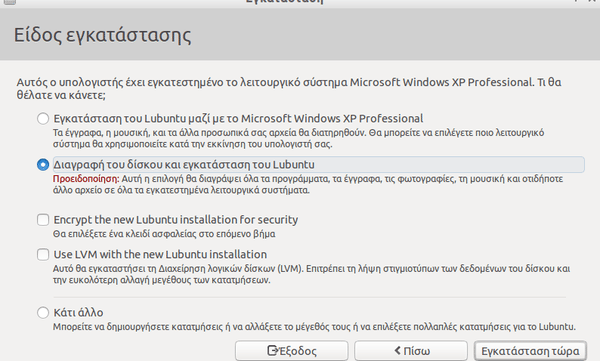
Κάνουμε κλικ στη χώρα μας, για να ρυθμιστεί σωστά η χρονική ζώνη…
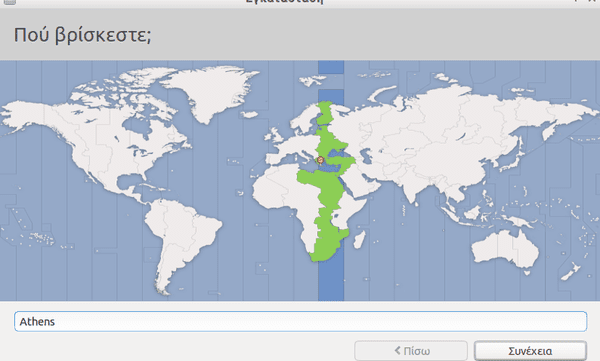
…αφήνουμε την προεπιλεγμένη Ελληνική διάταξη πληκτρολογίου…
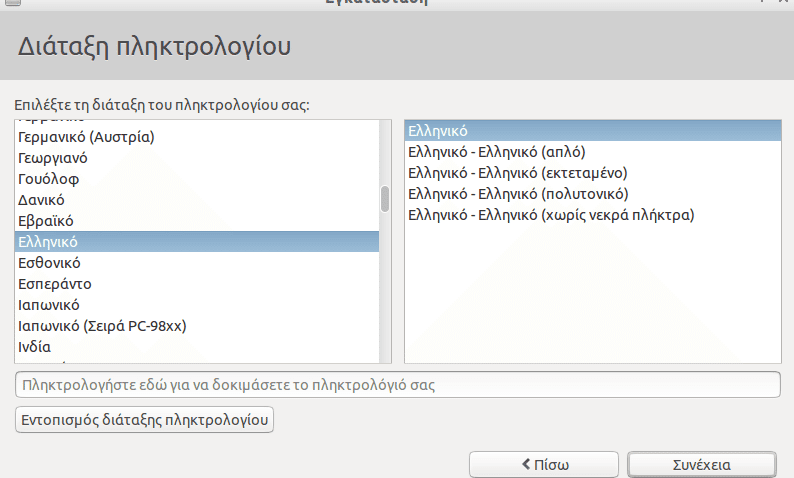
…και συμπληρώνουμε τα στοιχεία του λογαριασμού μας, φροντίζοντας να έχουμε δημιουργήσει έναν ισχυρό κωδικό πρόσβασης.
Προαιρετικά βάζουμε να γίνεται αυτόματη είσοδος, για να μην γράφουμε κάθε φορά το password όταν είναι να μπούμε στο σύστημα.
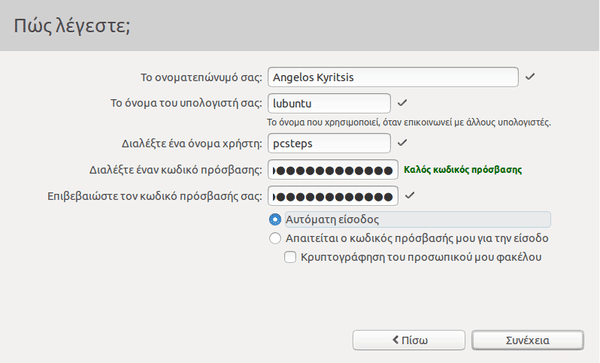
Έχοντας ολοκληρώσει και αυτή τη διαδικασία, πλέον η εγκατάσταση συνεχίζει εντελώς αυτόματα.
Μπορούμε να διαβάσουμε στις καρτέλες δυο πράγματα για το Lubuntu…
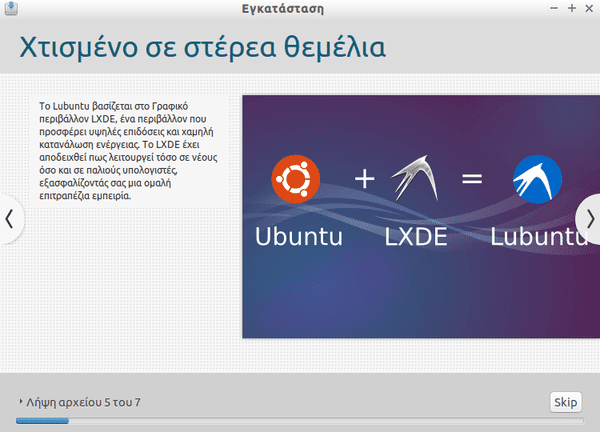
…αλλά μπορούμε και να κάνουμε κάτι άλλο, όσο ο υπολογιστής ολοκληρώνει την εγκατάσταση, δεν θα χρειαστεί να επέμβουμε σε κανένα άλλο σημείο.
Μόλις ολοκληρωθεί η εγκατάσταση, θα μας ζητηθεί να κάνουμε επανεκκίνηση.
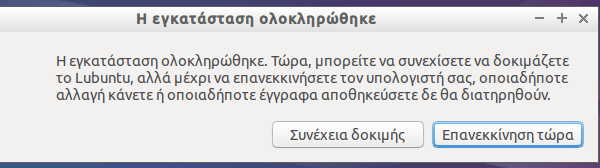
Το σύστημα μας προτείνει να αφαιρέσουμε το μέσον εγκατάστασης – το DVD ή το USB – από τον υπολογιστή, και ύστερα πρέπει να πατήσουμε Enter για να ολοκληρωθεί η επανεκκίνηση.
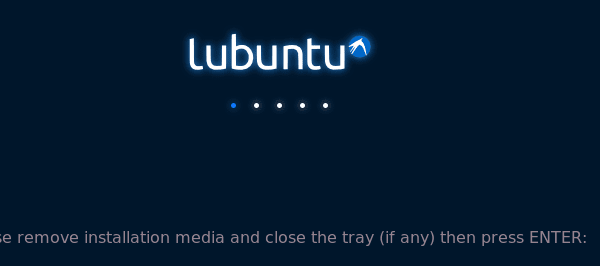
Ακόμα και αν δεν δείξει την παραπάνω οθόνη (καμιά φορά κολλάει) μπορούμε να κάνουμε reset τον υπολογιστή με ασφάλεια από το κουμπί.
Αυτό ήταν. Η εγκατάσταση Lubuntu ολοκληρώθηκε επιτυχώς.
Εναλλαγή Αγγλικών-Ελληνικών με alt+shift
Το μόνο που μένει για να ξεκινήσουμε να χρησιμοποιούμε κανονικά το σύστημα είναι να φτιάξουμε την ένδειξη γλώσσας γραφής, που είναι χαλασμένη εδώ και δύο εκδόσεις του Lubuntu αλλά κανείς δεν φαίνεται να τη φτιάχνει.
Πηγαίνουμε στο μενού έναρξης -> Προτιμήσεις -> Γλωσσική υποστήριξη.
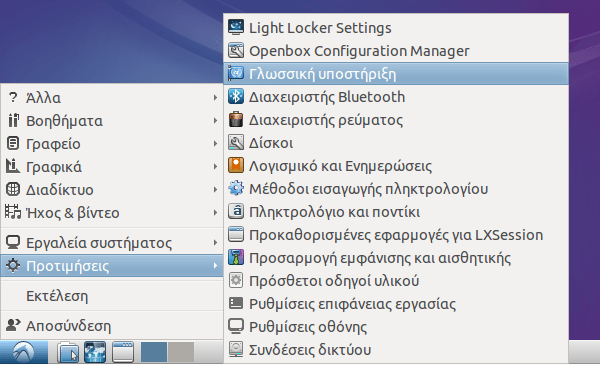
Θα μας εμφανιστεί ένα μήνυμα. Κάνουμε εγκατάσταση.
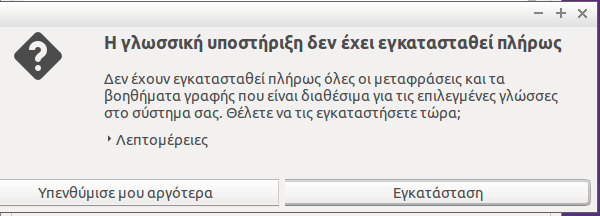
Θα χρειαστεί να βάλουμε τον κωδικό μας για να γίνει η εγκατάσταση.
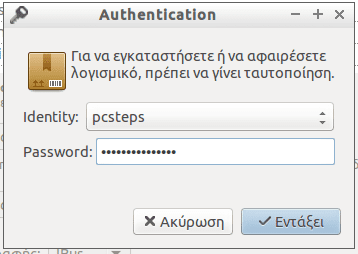
Αφού ολοκληρωθεί, πάμε στη μέθοδο γραφής, και επιλέγουμε “καμμία” (με δύο μ, για έμφαση).

Στη συνέχεια κάνουμε δεξί κλικ στη γραμμή εργασιών και επιλέγουμε “Προσθήκη / Αφαίρεση αντικειμένων πλαισίου”
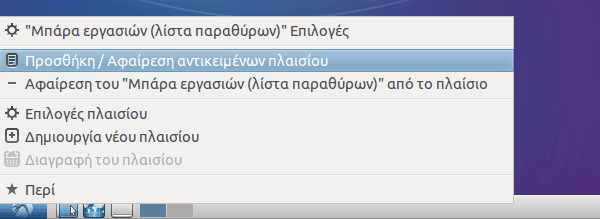
Στο παράθυρο που θα ανοίξει κάνουμε κλικ στην “Προσθήκη”, επιλέγουμε το Keyboard Layout Handler και κάνουμε και σε αυτό προσθήκη.
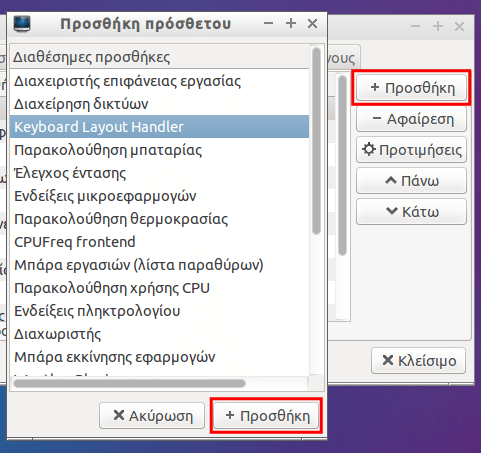
Κάτω δεξιά στη γραμμή εργασιών θα εμφανιστεί η Αμερικανική σημαία.
Κάνουμε δεξί κλικ και πηγαίνουμε στο “Keyboard Layout Handler” Επιλογές.
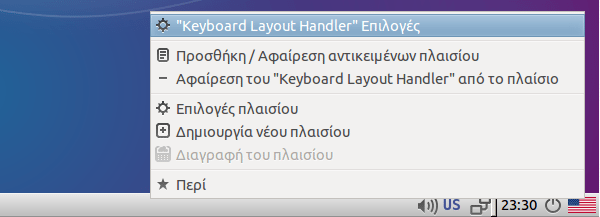
Εκεί ξετσεκάρουμε το “Keep system layouts”, κάνουμε προσθήκη και βάζουμε την Ελληνική γλώσσα, και τέλος στο Change Layout Option επιλέγουμε Alt+Shift.
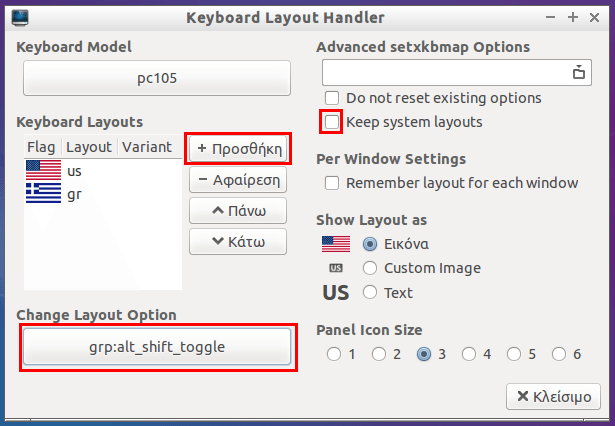
Αν δεν θέλουμε να βλέπουμε τη σημαία, μπορούμε προαιρετικά να επιλέξουμε το Custom Image ή το Text.
Τέλος, κάνουμε επανεκκίνηση του λειτουργικού.
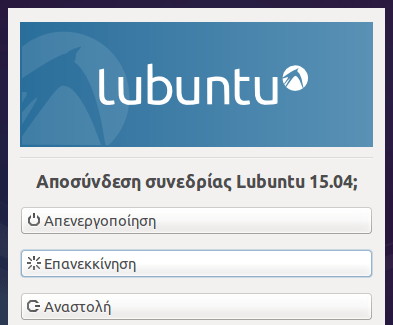
Πλέον, η γλώσσα αλλάζει κανονικά με Alt+Shift, και μαζί της και η ένδειξη στη γραμμή εργασιών.

Η εγκατάσταση Lubuntu σε υπολογιστή με λιγότερα από 512ΜΒ RAM
Όσο ελαφρύ κι αν είναι το Lubuntu, αν ο υπολογιστής μας είναι πραγματικά αρχαίος και έχει πχ 256 ή 384MB RAM, θα χρειαστεί μια ελαφρώς διαφορετική τακτική για την εγκατάσταση Lubuntu.
Η πρώτη διαφορά είναι πως θα χρειαστεί να κατεβάσουμε την “Alternate” εγκατάσταση από αυτή τη διεύθυνση.
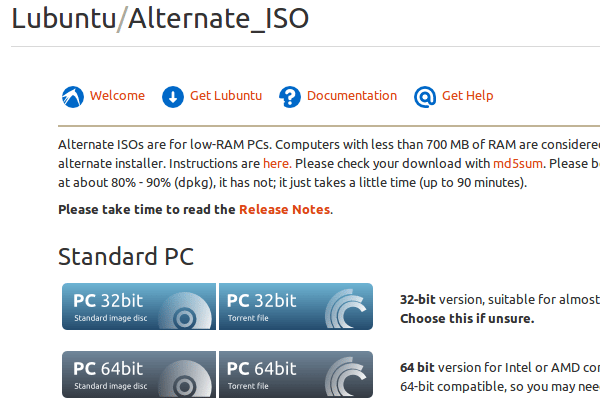
Όπως και στην κανονική εγκατάσταση, κατεβάζουμε την έκδοση 32Bit, είτε σαν Standard image disk μέσω του browser, ή σαν αρχείο Torrent.
Στη συνέχεια ακολουθούμε τις διαδικασίες που περιγράφονται παραπάνω στον οδηγό για την εγγραφή του ISO σε DVD ή USB και τις ρυθμίσεις του BIOS.
Η alternate εγκατάσταση Lubuntu
Κάνοντας boot από το μέσο εγκατάστασης, επιλέγουμε σαν γλώσσα μας τα Ελληνικά.
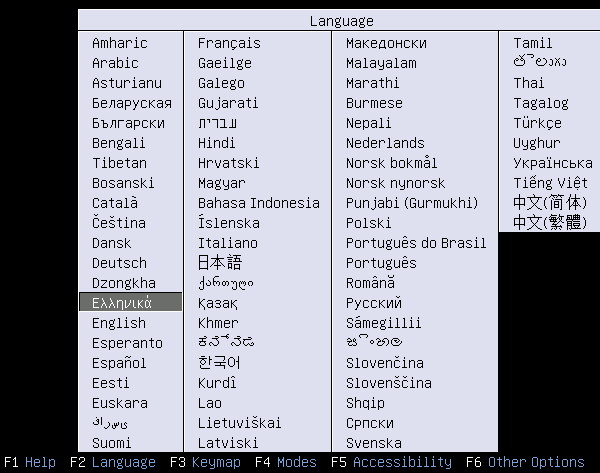
Το alternate ISO δεν έχει επιλογή ζωντανής δοκιμής χωρίς εγκατάσταση, οπότε επιλέγουμε απευθείας την εγκατάσταση.

Η εγκατάσταση lubuntu μέσω του alternate ISO φαίνεται εντελώς σάπια, αλλά το τελικό σύστημα που θα εγκατασταθεί θα είναι ακριβώς το ίδιο με της κανονικής εγκατάστασης.
Χρησιμοποιείται αυτή η μέθοδος γιατί συστήματα με λίγη μνήμη ίσως να μην αντέξουν την εγκατάσταση μαζί με το γραφικό περιβάλλον.
Στην αρχή μας έχει μια προειδοποίηση πως η μετάφραση της διαδικασίας εγκατάστασης για τα Ελληνικά δεν είναι πλήρης, οπότε ίσως κάποια κομμάτια να μην είναι μεταφρασμένα.

Στην δική μας εγκατάσταση μόνο μία-δυο οθόνες δεν ήταν μεταφρασμένες, οπότε επιλέγουμε “Ναι” για να συνεχίσουμε.
Να σημειωθεί πως δεν υπάρχει καθόλου δείχτης για το ποντίκι. Όλες οι επιλογές γίνονται με τα βελάκια του πληκτρολογίου και το Enter.
Στην επόμενη οθόνη επιλέγουμε με Enter τη χώρα μας…
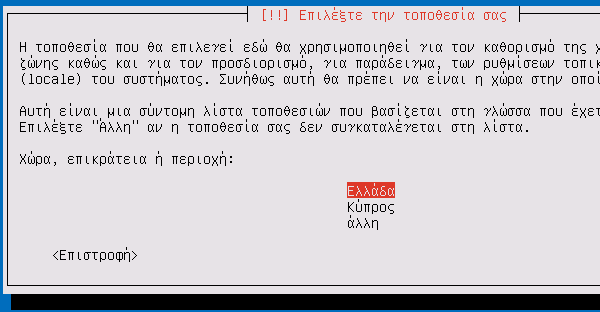
Για να εντοπίσουμε τη διάταξη πληκτρολογίου μας και να μην χρειάζεται να την ψάξουμε από μια λίστα, επιλέγουμε “Ναι” στην παρακάτω οθόνη.
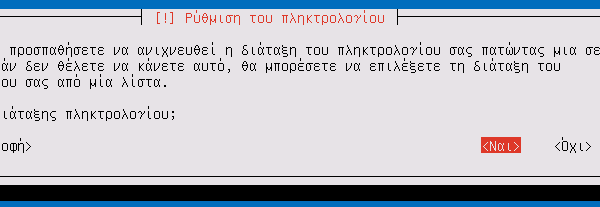
Η πιο γρήγορη μέθοδος για να εντοπιστεί το πληκτρολόγιό μας είναι να πατήσουμε πρώτα το y…
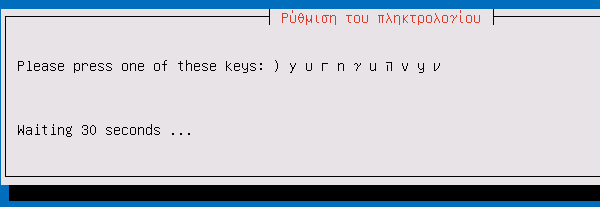
και στην επόμενη οθόνη το ω (το v δηλαδή στο πληκτρολόγιο).
Με αυτόν τον τρόπο, εντοπίζεται άμεσα πως χρησιμοποιούμε ελληνικό πληκτρολόγιο.
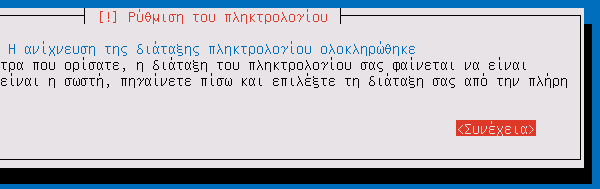
Το σύστημα θα μας ρωτήσει με ποιά πλήκτρα θέλουμε να αλλάζει η γλώσσα.
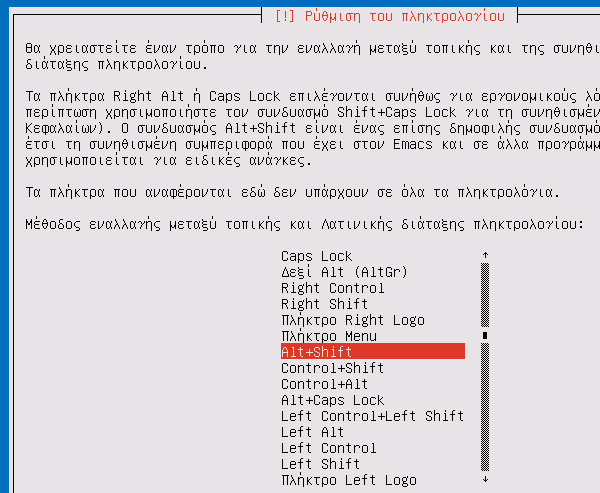
Αφήνουμε το Alt+Shift, ή το αλλάζουμε, αν είμαστε συνηθισμένοι σε κάποιον άλλο συνδυασμό.
Το σύστημα θα κάνει μόνο του κάποιες ρυθμίσεις, και στη συνέχεια θα μας ζητήσει ένα όνομα για τον υπολογιστή στο τοπικό δίκτυο.
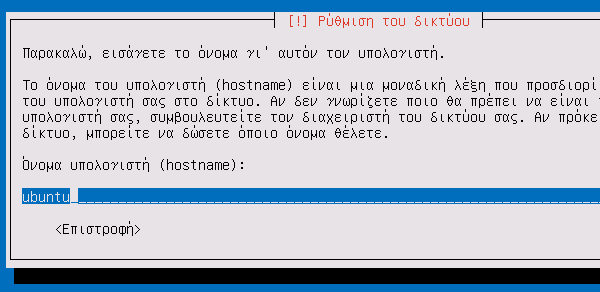
Συμπληρώνουμε το ονοματεπώνυμό μας…
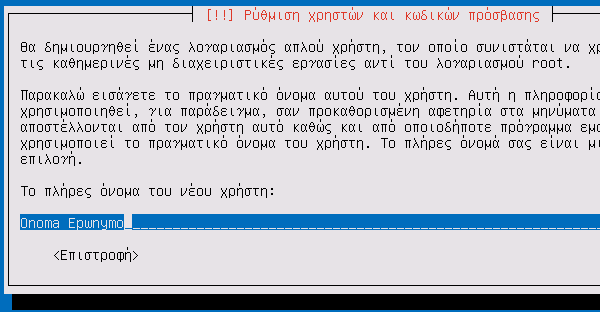
…επιλέγουμε ένα όνομα χρήστη…

…βάζουμε έναν ισχυρό κωδικό για το λογαριασμό μας…
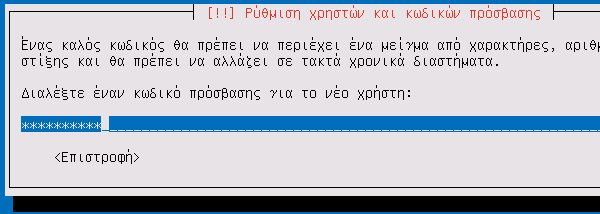
… και τον ξαναβάζουμε για επιβεβαίωση.
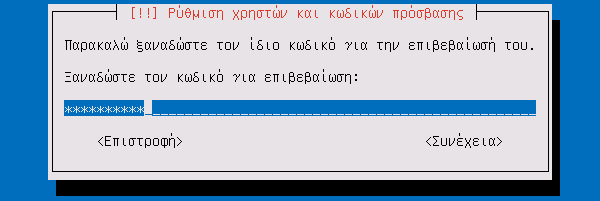
Η εγκατάσταση θα μας ρωτήσει αν θέλουμε να κρυπτογραφήσει τον προσωπικό μας φάκελο.

Προσωπικά, θεωρούμε περιττό αυτό το επίπεδο ασφάλειας, συν ότι θα μας δημιουργήσει προβλήματα αν πχ ξεχάσουμε τον κωδικό μας. Οπότε προτείνουμε να επιλέξετε “Όχι”.
Στην παρακάτω οθόνη, που δεν έχει μεταφραστεί, το σύστημα έχει εντοπίσει από την IP μου πως είμαι κάτοικος Γαλλίας, και με ρωτάει αν είναι σωστή αυτή η χρονική ζώνη.
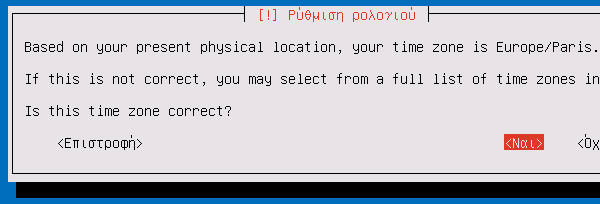
Αν η χρονική ζώνη ήταν λάθος, θα μπορούσαμε να επιλέξουμε “Όχι” και να διαλέξουμε χειροκίνητα τη χρονική ζώνη από μια πλήρη λίστα.
Στην παρακάτω οθόνη το σύστημα ρωτάει ουσιαστικά αν θα κρατήσουμε την εγκατάσταση των Windows που είχαμε ή όχι.
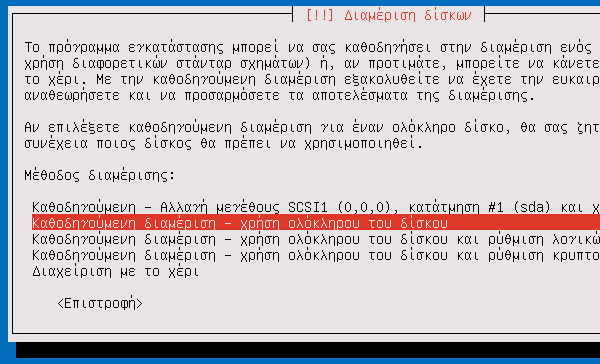
Εφόσον έχουμε Windows XP, και φυσικά αφού έχουμε κάνει ένα πλήρες backup τα απαραίτητα αρχεία μας σε εξωτερικό δίσκο, επιλέγουμε τη δεύτερη επιλογή, για να διαγραφούν πλήρως τα Windows και στη θέση τους να εγκατασταθεί το Lubuntu.
Στην επόμενη οθόνη επιλέγουμε το σκληρό δίσκο για την εγκατάσταση (σε περίπτωση που έχουμε δύο δίσκους).

Μέχρι στιγμής, δεν έχει γίνει καμία μόνιμη αλλαγή στο σύστημα, μπορούμε να ακυρώσουμε την εγκατάσταση χωρίς καμία επίπτωση.
Πατώντας “Ναι” στην επόμενη οθόνη, θα διαγραφεί πλήρως και ανεπανόρθωτα η εγκατάσταση των Windows XP και όλα τα αρχεία.
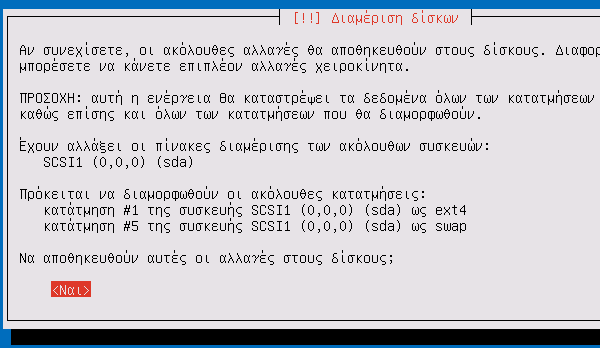
Το σύστημα ξεκινάει την εγκατάσταση.
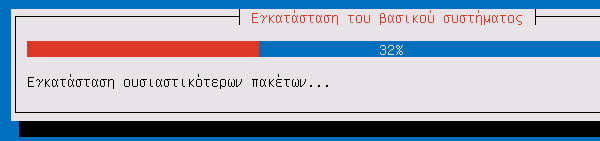
Μετά από λίγη ώρα θα μας ρωτήσει αν χρησιμοποιούμε κάποιον Proxy Server.
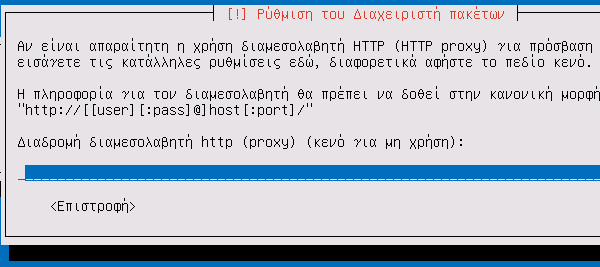
Το 90% των χρηστών δεν χρησιμοποιούν κάποιο, οπότε το αφήνουμε κενό.
Με την εγκατάσταση να έχει πρακτικά ολοκληρωθεί, το τελευταίο κομμάτι είναι να γραφτεί το GRUB στο master boot record του σκληρού, ώστε να μπορεί να ξεκινήσει το σύστημα. Επιλέγουμε “Ναι”.
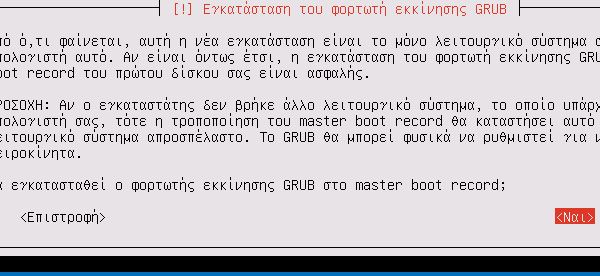
Το σύστημα ρωτάει λίγο άκυρα αν το ρολόι του υπολογιστή είναι ρυθμισμένο σε χρόνο UTC. Απαντάμε “ναι”.

Πλέον, η εγκατάσταση lubuntu έχει ολοκληρωθεί.
Αφαιρούμε το CD/DVD ή το USB, και επιλέγουμε τη “Συνέχεια”.

Μετά την επανεκκίνηση, ο υπολογιστής μας θα μπει απευθείας στο νέο λειτουργικό σύστημα.
Βάζουμε τον κωδικό μας…
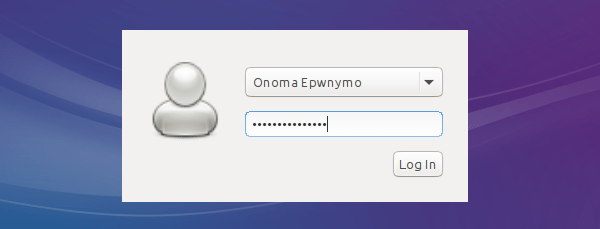
…και χρησιμοποιούμε κανονικά το Lubuntu, με όλες τις εφαρμογές του.
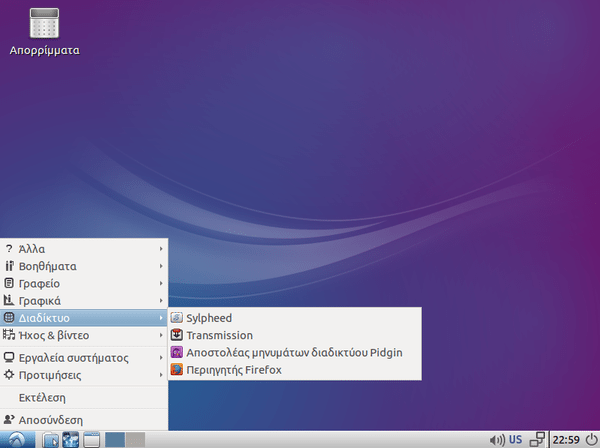
Είχατε κάποιο πρόβλημα με την εγκατάσταση lubuntu?
Αν οποιοδήποτε κομμάτι της παραπάνω διαδικασίας δεν λειτούργησε στο σύστημά σας όπως έπρεπε, γράψτε μας στα σχόλια ή στην ενότητα “ερωτήσεις” και θα σας βοηθήσουμε όσο καλύτερα μπορούμε.
Συνεχίζεται: Οι ρυθμίσεις του Lubuntu
Στον επόμενο οδηγό θα δούμε όλες τις βασικές και προχωρημένες ρυθμίσεις του Lubuntu, προκειμένου να φέρουμε το σύστημα στα μέτρα μας. Προς το παρόν ο οδηγός αφορά την έκδοση 14.04, σύντομα όμως θα τον ανανεώσουμε και για την 15.04.









